Google nalozi su od suštinskog značaja za efikasan rad. Mnogi korisnici poseduju više naloga iz različitih razloga, bilo da su oni poslovni ili privatni. Upravljanje sa više naloga može biti izazovno, pogotovo kada se stalno prijavljujete i odjavljujete, prelazeći između različitih pretraživača.
Na sreću, moguće je dodati više Google naloga u svoj pretraživač i lako se prebacivati između njih. U nastavku ćemo vam pokazati kako to možete uraditi u bilo kom pretraživaču.
Chrome profili nasuprot Google nalozima
Prvo, važno je napomenuti da Google Chrome profil nije isto što i dodavanje Google naloga u pretraživač. Istina, možete napraviti Chrome profil da biste razdvojili poslovne i privatne aktivnosti. Takođe možete dodeliti Google nalog svakom profilu, ali dodavanje naloga unutar pretraživača je drugačije, jer ne otvara novi prozor za vaš posao. Dodavanje naloga omogućava da obavljate sav rad u jednom prozoru profila.
Ipak, preporučujemo da podesite prilagođene Chrome profile kako biste jasno razgraničili svoje aktivnosti. Chrome profilima pristupate klikom na ikonu profila u adresnoj traci pretraživača. Odatle možete dodati ili se prebaciti na druge Chrome profile.
Google nalozima pristupate kada se prijavljujete na neku Google uslugu, što se razlikuje od Chrome profila. Ovi profili postoje samo unutar Google Chrome-a, tako da ćete morati da se prijavite na svoje naloge u bilo kom drugom pretraživaču.
Kako dodati novi Google nalog
U ovom vodiču, pokazaćemo vam kako da dodate novi Google nalog koristeći Gmail. Međutim, možete to uraditi sa bilo kojom drugom Google uslugom, kao što su Google fotografije, Google disk ili Google dokumenti. Pratite sledeće korake da biste započeli:
- Idite na Gmail i sačekajte da se otvori.
- Potražite ikonu svog profila u gornjem desnom uglu stranice i kliknite na nju. Nemojte kliknuti na ikonu profila u adresnoj traci vašeg pretraživača; one mogu izgledati slično, ali nisu ista stvar.
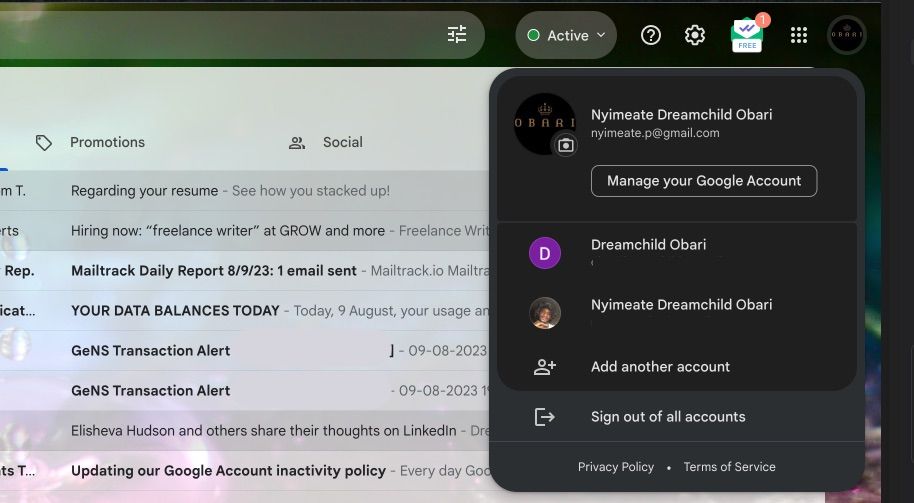
- Kliknite na „Dodaj drugi nalog“ na dnu liste.
- Vaš pretraživač će otvoriti novu karticu u koju ćete uneti podatke vašeg Google naloga.
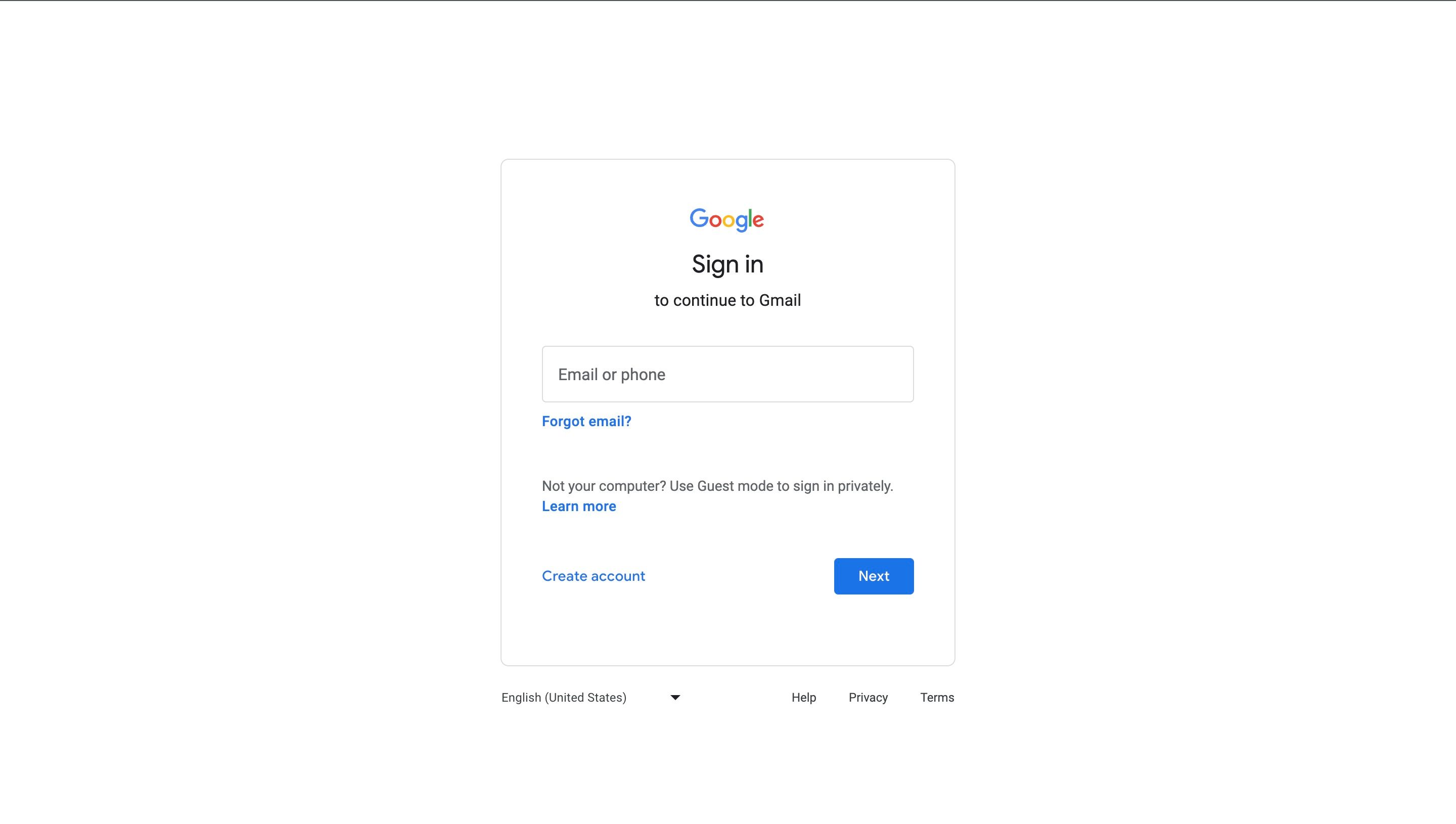
- Unesite alternativnu adresu e-pošte i kliknite na „Dalje“, a zatim unesite lozinku i ponovo kliknite na „Dalje“. Nakon što završite, otvoriće se druga Gmail kartica na kojoj je taj nalog prijavljen.
- Vratite se na prvobitnu Gmail karticu i osvežite je.
- Ponovo otvorite meni Google profila i trebalo bi da vidite novi nalog kao jedan od naloga na koji možete da se prebacite.
Ovi koraci funkcionišu u svim pretraživačima kao što su Safari, Edge, Brave, Opera, Firefox i drugi.
Možete dodati više naloga i držati ih prijavljenim da biste izbegli gubitak naloga. Google može izbrisati neaktivne naloge, pa čak i ako vam nisu potrebni redovno, dobro je da ostanu prijavljeni za svaki slučaj.
Kako se prebacivati između Google naloga
Prebacivanje između Google naloga je identično dodavanju novog. Potražite ikonu svog profila u bilo kojoj Google usluzi i izaberite nalog na koji želite da se prebacite. Otvoriće se nova kartica sa izabranim nalogom.
Međutim, postoje neke stvari koje treba uzeti u obzir:
- Google će automatski pristupiti dokumentima (obrasci, dokumenti, tabele itd.) koristeći nalog kreatora. Na primer, ako ste kreirali dokument u Google Docs-u koristeći nalog A, kad god kliknete na vezu da biste otvorili taj dokument, Google će vas automatski prijaviti na nalog A, čak i ako koristite nalog B. Naravno, možete se ručno prebaciti nazad ako želite.
- Neke Google usluge, poput YouTube-a, imaju drugačiji meni. Tamo morate kliknuti na ikonu svog profila, a zatim promeniti nalog da biste pristupili meniju Google naloga. YouTube takođe prikazuje informacije o kanalima povezanim sa tim nalogom.
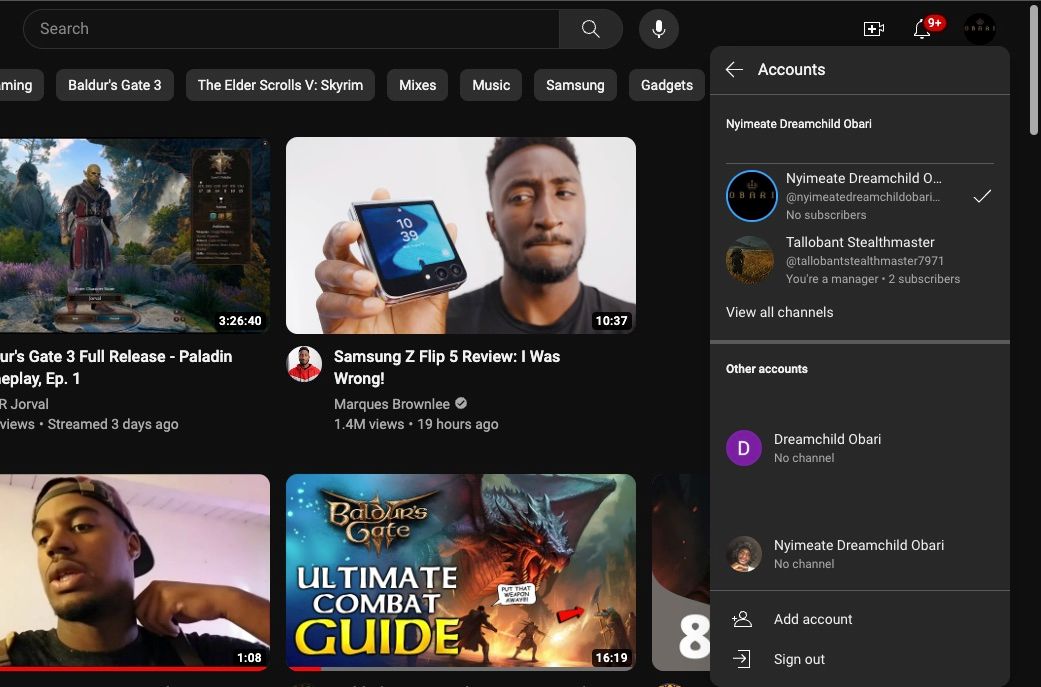
Google je svestan da mnogi korisnici imaju više naloga i pokušava da to olakša u svim svojim uslugama.
Jednostavno upravljajte sa više Google naloga
Od sada, nećete morati da se mučite prebacivanjem između pretraživača ili prozora samo da biste pristupili različitim nalozima. Zahvaljujući Google-ovoj integraciji upravljanja nalogom, sve možete obavljati iz istog prozora i istog profila pretraživača. Ova funkcija nije ograničena samo na pretraživače; možete je podesiti i na svom Android telefonu ili tabletu.